Cache Shader DirectX: 3 semplici modi per svuotarla subito 🚀✨
Probabilmente saprai già che Windows crea e memorizza file di cache per app e programmi per velocizzarne il caricamento. In Windows 11, il sistema grafico genera un file di cache chiamato DirectX Shader Cache per ottimizzare i tempi di caricamento delle app. 🎮✨
Che cos'è la DirectX Shader Cache?
La cache degli shader DirectX è composta da file creati dal sistema grafico. Il suo scopo è ridurre i tempi di caricamento delle applicazioni e migliorare le prestazioni generali. 🚀
Questa cache può anche contribuire a rendere le applicazioni Windows più reattive. Sebbene sia considerata importante, è possibile eliminarla senza preoccuparsi di crash di sistema o danneggiamenti dei file.
Si consiglia di eliminare la cache degli shader DirectX Periodicamente in Windows 11 per evitare che il file diventi troppo grande o si danneggi. Una volta eliminata, la cache si rigenera automaticamente quando si utilizzano app o programmi che richiedono molta grafica. 🖥️💨
1. Cancella la cache degli shader DirectX tramite Impostazioni
Questo metodo ti aiuterà a utilizzare l'app Impostazioni. Windows 11 per eliminare i file della cache degli shader DirectX. Ecco come fare.
1. Fare clic sul pulsante Avvia Windows 11 e seleziona Configurazione.

2. Nell'app Impostazioni, fare clic sulla scheda Sistema che si trova più in basso.

3. A destra, fare clic sull'opzione Magazzinaggio.

4. Scorrere verso il basso fino alla sezione Gestione archiviazione e fare clic su Consigli per la pulizia.
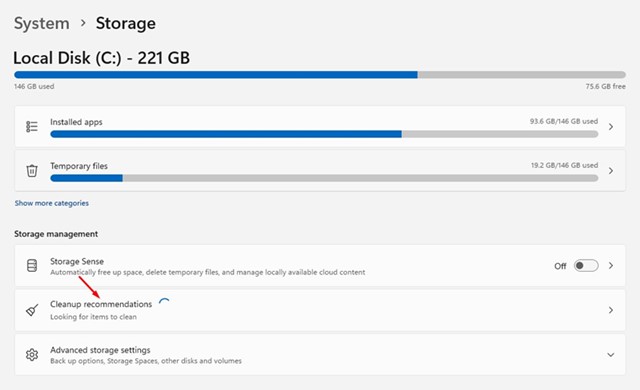
5. Fare clic sul collegamento Visualizza le opzioni avanzate nelle raccomandazioni per la pulizia.
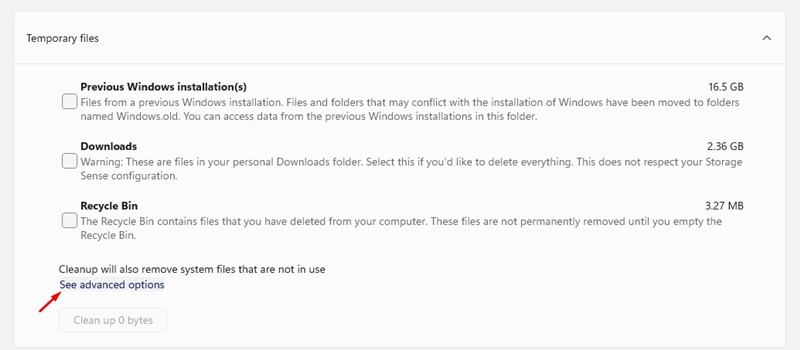
6. Deseleziona tutte le opzioni e seleziona Cache shader DirectX.
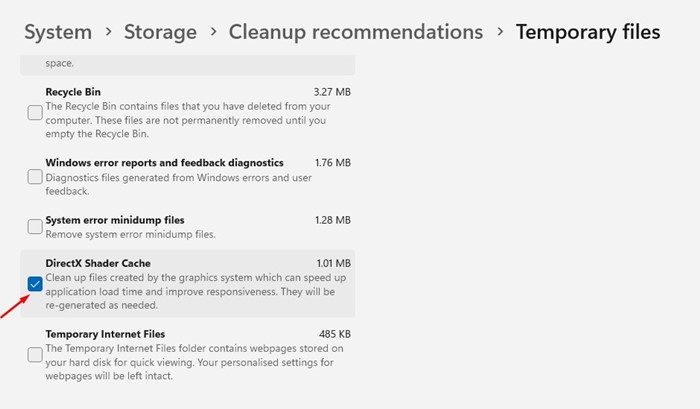
7. Una volta terminato, scorri verso l'alto e fai clic sul pulsante Elimina file.
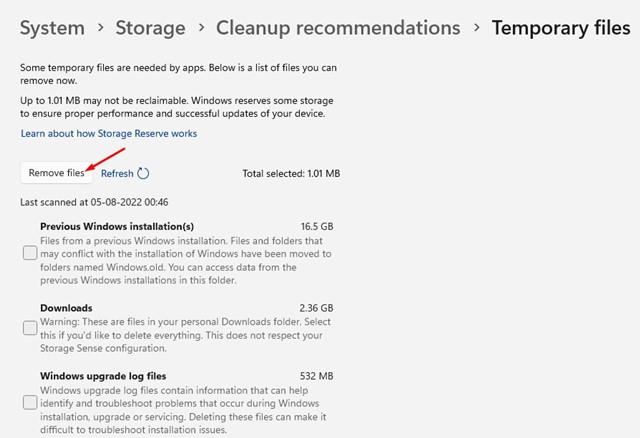
2. Eliminare la cache degli shader DirectX tramite l'utilità Pulizia disco
Questo metodo utilizzerà l'utilità Pulizia disco per eliminare la cache degli shader DirectX in Windows 11. Segui questi passaggi: semplici passaggi che condividiamo con voi prossimo. 👍
1. Fai clic sulla barra di ricerca di Windows 11 e digita "Pulizia disco". Apri l'utilità. Liberare spazio sul disco dall'elenco dei risultati.
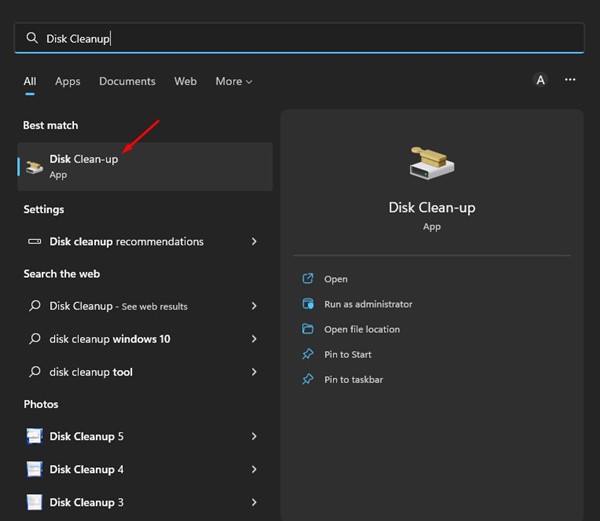
2. Seleziona il tuo unità di installazione del sistema e fare clic sul pulsante OK nello strumento Pulizia disco.
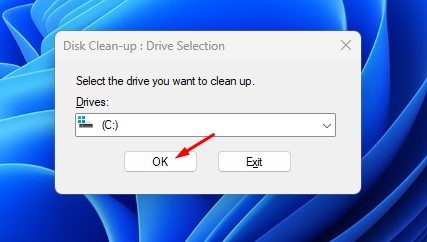
3. Nella sezione File da eliminare, seleziona l'opzione 'Cache shader DirectXe fare clic sul pulsante OK.
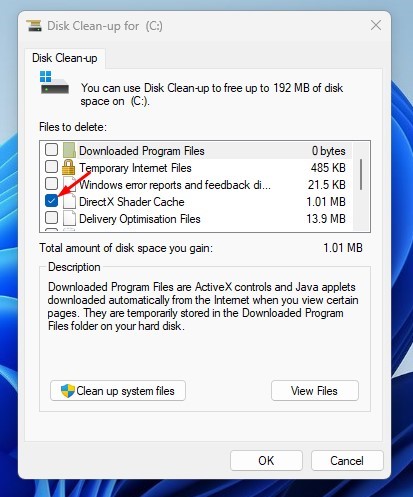
3. Cancellare la cache degli shader DirectX tramite Storage Sense
Storage Sense è uno strumento di gestione dello storage integrato che ti aiuterà a liberare spazio. Puoi anche utilizzare Storage Sense per eliminare il file DirectX Shader Cache. Ecco cosa devi fare.
1. Fare clic sul pulsante Start di Windows 11 e selezionare Configurazione.

2. Nell'app Impostazioni, fare clic sulla scheda Sistema.

3. A destra, scorri verso il basso e clicca sull'opzione Magazzinaggio.

4. Abilitare l'opzione Storage SenseAbilitando questa opzione verrà automaticamente cancellata la cache degli shader DirectX.
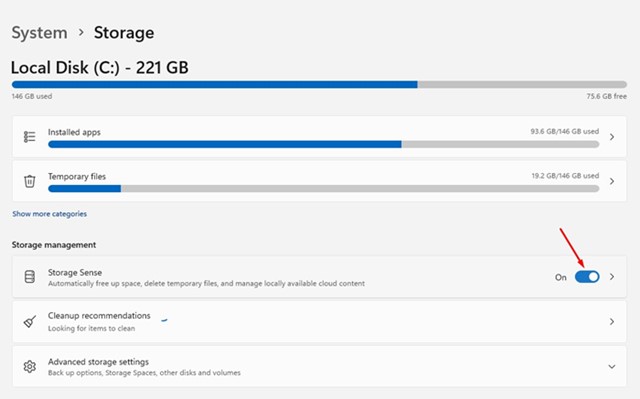
5. Oppure, fare clic sull'opzione Storage Sense e sul pulsante 'Esegui Storage Sense ora'. 💻🧹

L'eliminazione della DirectX Shader Cache causerà danni?
Non esattamente. Rimuovere la cache degli shader DirectX può migliorare leggermente le prestazioni dei tuoi giochi. Quindi, rimuoverla su Windows non causerà alcun danno. 🎉
Una cosa da tenere a mente è che cancellare la cache non sempre migliorerà le prestazioni di gioco, poiché dipende da diversi fattori come le specifiche hardware, la compatibilità del gioco con il sistema operativo, ecc. 🕹️
Questi sono i tre modi migliori per rimuovere lo shader DirectX Cache in Windows 11Se riscontri problemi nell'esecuzione di giochi e app sul tuo dispositivo, prova a cancellare la cache degli shader DirectX. ❗💻















